Bluetoothキーボードと新しいApple TVをペアリングする方法
新しいApple TVをセットアップしたら(4日世代)アプリを使用すると、多くの場合、アプリを使用するにはログインする必要があります。 Siri Remoteでは、それは苦痛です。幸いなことに、AppleはついにRemote AppをApple TVで使用できるようにしました。これで、標準のiOSキーボードを使用して入力できます。それはタイプしないことを除いて。いくつかのトリックを使用すると、実際のキーボードを使用できます。

ダニエル・ウェナーによる写真
最初に、リモートアプリとApple TVをペアリングします
ペアリングを開始するには、最新バージョンのiOSとtvOSが必要です。リモートアプリを開き、 デバイスを追加する。
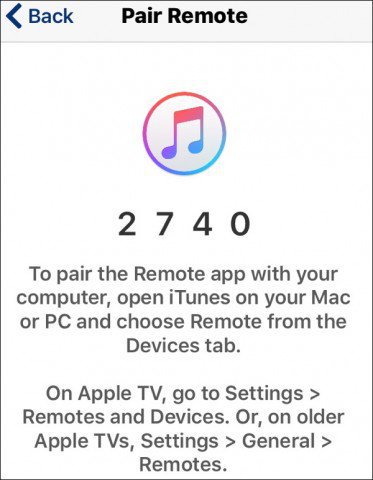
その後、Apple TVにアクセスして、 [設定]> [リモートとデバイス]。 ここでペアリングコードを入力し、最後にSiri Remoteを入力に使用します。
Apple TVでテキストを選択する必要がある場合、iPhoneのキーボードを使用できます。家族全員がiOSデバイスをApple TVとペアリングできます。しかし、iPhoneの小さなキーボードを使用したくない場合はどうでしょうか。
次に、BluetoothキーボードをiOSデバイスとペアリングします
以前にこのステップを実行したことがある場合、あなたは黄金です。 Appleには、キーボードとiPhoneのペアリングに関する短いガイドがあります。ほとんどのキーボードが動作します。私はMatias Folding Keyboardが好きです。それは邪魔にならないように折りたたまれ、バッテリーは簡単に交換できます。この魔法を働かせるために、私は古いiPadキーボードケース、そしておそらく古いiPadを使用するかもしれません。
それでおしまい!
テキスト入力フィールドに到達するたびにオンにしますBluetoothキーボードを使用し、Siri Remoteを使用してApple TVで一度に1文字ずつ選択することをスキップします。 Netflixでの名前とパスワードのテキスト入力を次に示します。

Remote Appを開いておく必要がありますこの魔法を働かせるiOSデバイス。それは少し苦痛ですが、世界の終わりではありません。それが問題になる場合は、キーボードのゲートウェイとして機能する古いiPhoneを作成することがあります。 iOSデバイスは、電話機のBluetooth範囲内にある必要がありますが、Apple TVの近くにある必要はありません。結局のところ、キーボードはiPhoneまたはiPadと通信しています。それは大きな家に最適です。
ボーナス:Apple TVのテキスト入力にMacのキーボードを使用する
iPhoneやiPadのキーボードで入力するのは嫌いです。だから1Keyboardを持っています。 Macでキーボードを使用し、iOSデバイスで使用できるようにします。
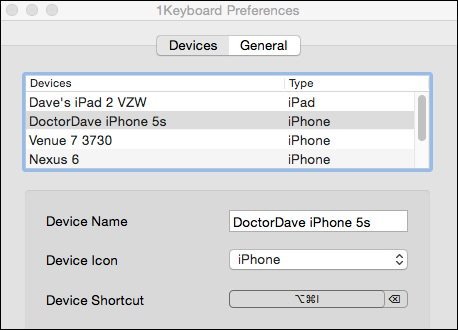
キーボードはiOSとペアリングしません。 Macがペアリングを行い、キーボード入力をiOSに転送します。つまり、Macbook Proのキーボードを使用してiPhoneで入力できます。このアプリは、パスワードマネージャーに便利です。 Macでパスワードを検索して、iOSに貼り付けることができます。 Remote Appを使用すると、MacbookからApple TVを管理できます。このプログラムに相当するWindowsまたはChromebookをまだ見つけていないので、提案があればコメントに残してください。
Appleが新しいApple TVにより多くの機能を追加し続けているため、最終的にはこのヒントは廃止されます。それまでは、iOSから少し助けを借りて、Apple TVでフルサイズのキーボードを使用してお楽しみください。
第2世代または第3世代のApple TVを所有している場合は、Bluetoothキーボードを接続することもできます。










コメントを残す